【Unity】13.3 Realtime GI示例
分类:Unity、C#、VS2015
创建日期:2016-04-19
一、简介
使用简单示例而不是使用实际示例的好处是能让你快速理解光照贴图和光影效果相关的概念和基本设置办法,这样可避免实际复杂场景中其他因素的干扰。一旦你熟悉了这些基本用法,在实际场景中依然是这样用。
本例子最终实现的效果如下:
二、设计步骤
1、新建工程
启动Unity应用程序,新建一个名为ch1301_lightingDemo的工程。
2、创建场景
打开菜单栏中的【Cameobject】→【Create Cube】选项,在场景中创建5个Cube,利用Toolbar(工具栏)中的移动、旋转、缩放等命令编辑所创建的Cube构造一个简单的场景,如下图所示:
3、将5个Cube都设置为static
选中相应的Cube,在Inspector视图中,勾选该对象的Static复选框将Cube标记为static,即通知Unity这些物体是不会移动的静态物体,这类游戏对象将会参与到光照图的烘焙,如下图所示:
4、打开Lighting窗口
打开菜单栏中的【Window】->【Lighting】:
此时就会弹出Lighting视图。
5、设置烘培选项
在层次视图中选中方向光源,在Lighting视图中的Object标签页下就会出现该光源的设置,按下图配置相关参数:
为了重现场景,先将该场景另存为Realtime1。
6、烘培
单击【Build】,它就会自动进行烘培处理。
将该场景另存为Realtime2。
按【播放】按钮,预览光影效果,如下图所示:


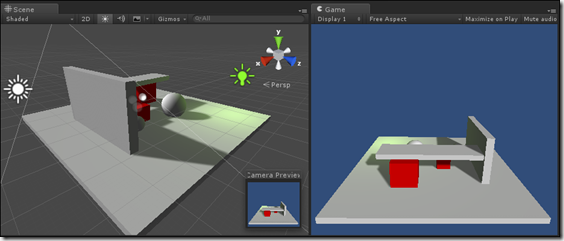
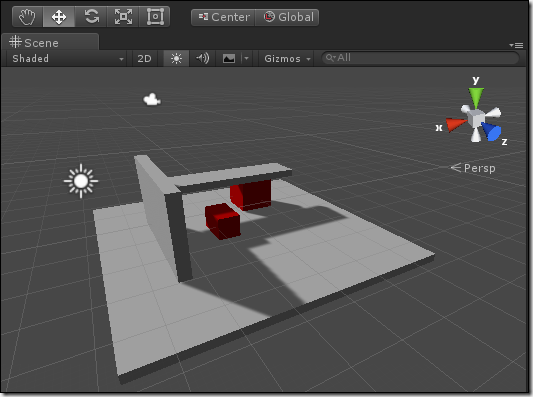
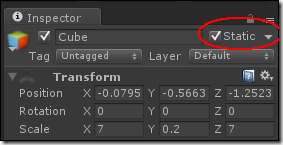
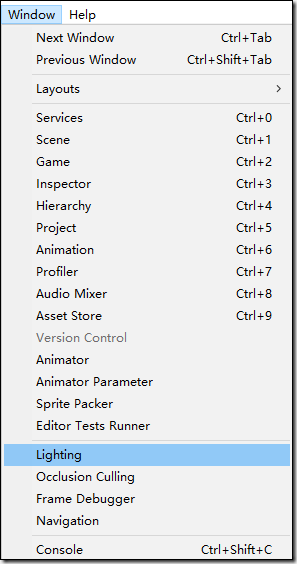
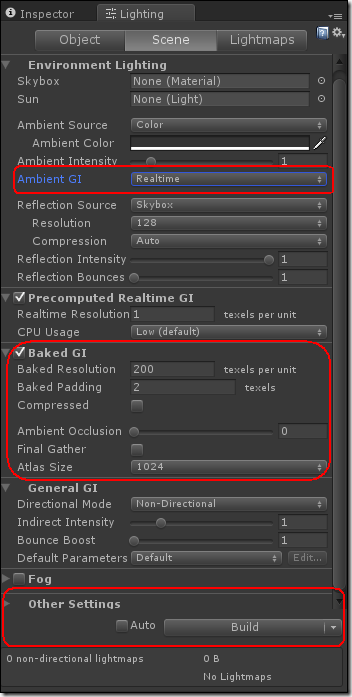
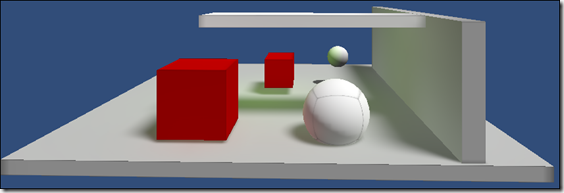

 浙公网安备 33010602011771号
浙公网安备 33010602011771号